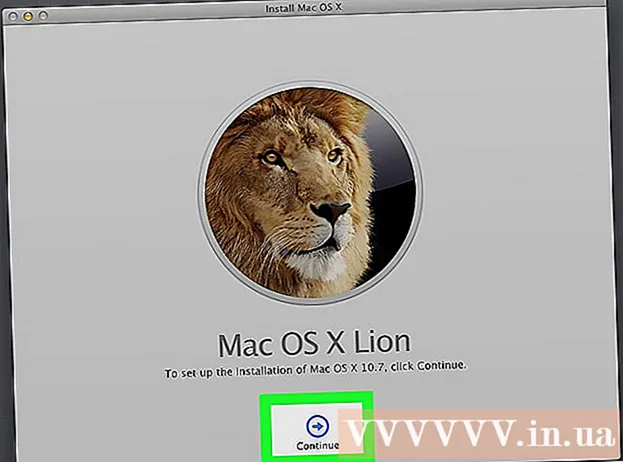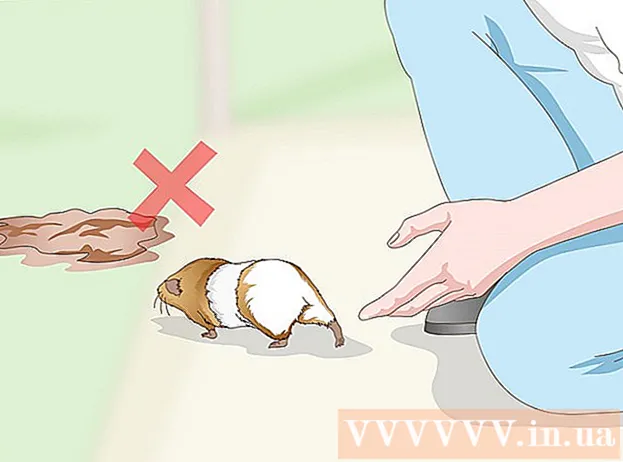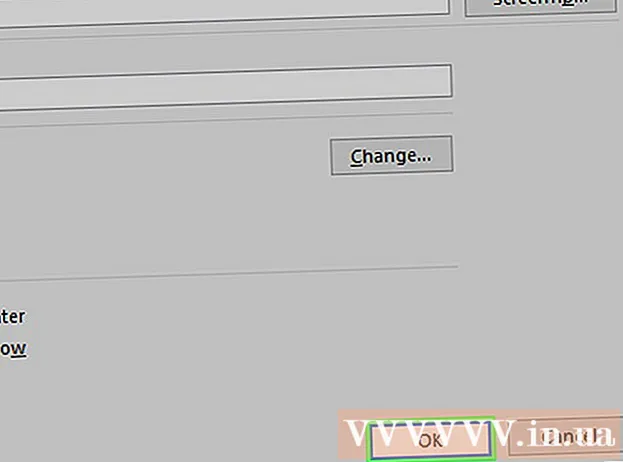Auteur:
William Ramirez
Date De Création:
16 Septembre 2021
Date De Mise À Jour:
1 Juillet 2024
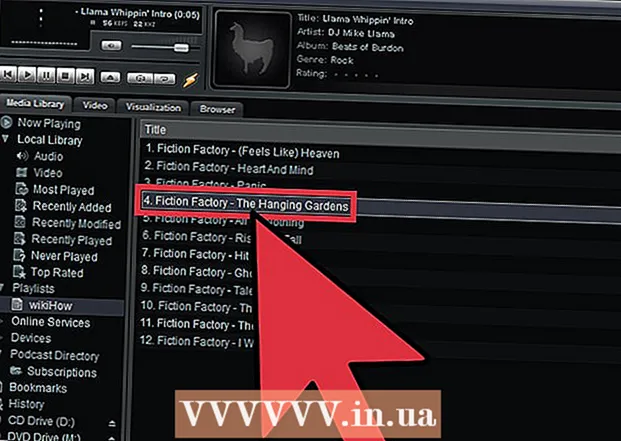
Contenu
Winamp est un lecteur multimédia alternatif qui peut être utilisé en plus des lecteurs conventionnels équipés de leurs propres systèmes d'exploitation. Winamp est très facile à utiliser et possède une interface bien pensée pour une navigation facile. Les fichiers multimédias peuvent être lus un par un ou par lots à l'aide de listes de lecture.
Pas
Partie 1 sur 2: Obtenir Winamp
 1 Téléchargez le programme d'installation de Winamp. Vous pouvez obtenir le programme d'installation sur www.winamp.com. Sélectionnez simplement la plate-forme sur laquelle votre ordinateur fonctionne (Windows ou Mac) et téléchargez.
1 Téléchargez le programme d'installation de Winamp. Vous pouvez obtenir le programme d'installation sur www.winamp.com. Sélectionnez simplement la plate-forme sur laquelle votre ordinateur fonctionne (Windows ou Mac) et téléchargez.  2 Installez Winamp. Double-cliquez sur le programme d'installation téléchargé pour démarrer le processus d'installation.
2 Installez Winamp. Double-cliquez sur le programme d'installation téléchargé pour démarrer le processus d'installation.  3 Démarrez Winamp. Double-cliquez simplement sur l'icône de raccourci du programme sur le bureau.
3 Démarrez Winamp. Double-cliquez simplement sur l'icône de raccourci du programme sur le bureau.
Partie 2 sur 2: Créer une liste de lecture
 1 Créez une nouvelle liste de lecture. Faites un clic droit sur "Playlist" dans le volet de la bibliothèque qui se trouve sur le côté gauche de la fenêtre. Sélectionnez « Nouvelle liste de lecture » dans le sous-menu.
1 Créez une nouvelle liste de lecture. Faites un clic droit sur "Playlist" dans le volet de la bibliothèque qui se trouve sur le côté gauche de la fenêtre. Sélectionnez « Nouvelle liste de lecture » dans le sous-menu. - Vous pouvez également créer une liste de lecture en cliquant sur le bouton « Bibliothèque » en bas du panneau et en choisissant « Nouvelle liste de lecture » dans le menu contextuel.
 2 Nommez votre liste de lecture. Saisissez un nom pour la liste de lecture dans la fenêtre contextuelle.
2 Nommez votre liste de lecture. Saisissez un nom pour la liste de lecture dans la fenêtre contextuelle. - Cliquez sur le bouton « OK » pour créer une liste de lecture.
 3 Ajoutez des fichiers multimédias à la liste de lecture. Cliquez sur « Bibliothèque locale » dans la barre de menu, sélectionnez les fichiers que vous souhaitez ajouter et faites glisser les fichiers de la bibliothèque locale vers la liste de lecture que vous avez créée.
3 Ajoutez des fichiers multimédias à la liste de lecture. Cliquez sur « Bibliothèque locale » dans la barre de menu, sélectionnez les fichiers que vous souhaitez ajouter et faites glisser les fichiers de la bibliothèque locale vers la liste de lecture que vous avez créée. - Une autre façon d'ajouter des fichiers multimédias consiste à cliquer sur la liste de lecture que vous avez créée et à cliquer sur le bouton « + » en bas du volet d'affichage principal (centré). Dans le menu déroulant, sélectionnez (si vous souhaitez ajouter un fichier), un dossier entier ou une URL (adresse de site Web) à votre liste de lecture.
 4 Lire des fichiers multimédias. Double-cliquez sur la liste de lecture créée pour lancer la lecture des fichiers multimédias à partir de la liste de lecture.
4 Lire des fichiers multimédias. Double-cliquez sur la liste de lecture créée pour lancer la lecture des fichiers multimédias à partir de la liste de lecture.
Conseils
- Vous pouvez également ajouter des fichiers multimédias à la liste de lecture qui ne se trouvent pas dans votre bibliothèque locale. Faites simplement glisser et déposez des fichiers multimédias de n'importe où sur votre ordinateur vers votre liste de lecture.